Hvordan reparere uspillbare/ødelagte MKV-filer på Windows/Mac
Det er en total hodepine når du vil spille av en MKV-videofil bare for å oppdage at den er ødelagt! Uansett om det er på grunn av en ufullstendig nedlasting, overføringsfeil, infisert av skadelig programvare osv., vet du hvor viktig det er å reparere en MKV-fil og gjøre den spillbar igjen. Derfor, hvis du leter etter løsninger, er alt du trenger i dette innlegget! De følgende delene vil diskutere 5 utrolige måter i detalj for å fikse MKV-fil. Sett i gang ting!
Guideliste
Hva er MKV? Hvorfor er MKV-filene dine ødelagt? Den ultimate måten å reparere MKV-videoer raskt på Slik bruker du VLC til å reparere skadede MKV-filer Konverter MKV til MP4 for å fikse uspillbart problem Last ned MKV-filer på nytt for å reparere fra pålitelige kilder Bruk CHKDSK for å fikse ødelagte MKV-videoer FAQsHva er MKV? Hvorfor er MKV-filene dine ødelagt?
I påvente av hvordan du reparerer MKV-videoen, må du først bli kjent med MKV og hvorfor den blir ødelagt. Matroska Video er ordet bak MKV, et allment kjent format for sin evne til å lagre videolydfiler av høy kvalitet sammen med kapitler, undertekster, metadata og mer, alt i én beholder. Dette formatet brukes først og fremst av brukere som ønsker å komprimere høyoppløsningsvideoene sine uten å ofre kvaliteten.
I motsetning til andre, er MKV åpen kildekode, noe som betyr at den er fritt tilgjengelig for alle som ønsker å bruke og endre den. Men, som alle andre formater, er det ikke unntatt fra risikoen for filskade eller korrupsjon, som er forårsaket av flere årsaker; de sannsynlige er:
◆ Datamaskinen din er forurenset av virus og skadelig programvare som forårsaker skade på videofilene dine.
◆ An avbrudd oppstår under filoverføring, for eksempel frakoblinger, kabelfeil, strømbrudd osv. som resulterer i feil.
◆ Du bruker en mediespiller som ikke støttes som ikke fungerer med å spille av MKV-filer.
◆ MKV-videofilen ble ikke lastet ned ordentlig eller helt.
◆ Hvis du konvertere MKV til et annet format, kan det føre til korrupsjon hvis det ikke gjøres riktig.
◆ Du har ikke de riktige kodekene installert på ditt datasystem.
Den ultimate måten å reparere MKV-videoer raskt på
Det er mulig å flytte fra en skadet MKV-videofil til en spillbar AnyRec videoreparasjon! Det er en hendig reparasjonsprogramvare som kan håndtere ødelagte eller uspillbare videoer i MKV, MOV, AVI, 3GP og andre formater fra lagringsenheter og populære kameramerker. Du vil like å bruke programmet, da det garantert reparerer MKV-videoer uten at det går på bekostning av kvalitet eller annet innhold. Uansett størrelse eller hvor skadet MKV-videoene dine er, kan denne AI-støttede videoreparasjonsprogramvaren reparere MKV-filer før du vet ordet av det.

Rett opp ødelagte MKV og andre filformater enkelt uten kvalitetstap.
Reparer MKV-videoer fra alle ressurser, som kameraer, telefoner, datamaskiner, etc.
Slett videoopptaket etter å ha lagret på lokal fil for å beskytte personvernet ditt.
Kan angi eksportformat, kvalitet og flere innstillinger som du vil.
Sikker nedlasting
Sikker nedlasting
Trinn 1.Ved åpning av AnyRec videoreparasjon, klikk på den første "Legg til"-knappen for å laste opp den ødelagte MKV-videoen, og deretter den andre "Legg til"-knappen for kvalitetseksempelvideoen.

Steg 2.Klikk på "Reparer"-knappen for å starte fikseringsprosessen. Etter at den er fullført, klikker du på "Forhåndsvisning"-knappen for å se om MKV-filen er godt fikset.

Trinn 3.Til slutt, bekreft om parametrene som bitrate, varighet, koder, oppløsning osv. er ok for deg. I så fall klikker du på "Lagre"-knappen for å avslutte reparasjonsprosessen for MKV-filen.

Sikker nedlasting
Sikker nedlasting
Slik bruker du VLC til å reparere skadede MKV-filer
Utover å være en flott følgesvenn for å spille av ulike multimediefiler, inkludert MKV, har VLC Media Player mange funksjoner, for eksempel grunnleggende redigering, konvertering og makt til å reparere filer. Derfor, hvis videofilen din ikke kan spilles av fordi den er skadet, kan du her se hvordan du reparerer MKV-fil i dag med VLC!
Trinn 1.Sørg for å gi nytt navn til videoen din til ".avi", og kjør deretter VLC på skrivebordet. Deretter klikker du på "Verktøy"-fanen og velger "Innstillinger" fra rullegardinmenyen.

Steg 2.Nå, under "Input/Codec"-delen, klikk på rullegardinmenyen "Skadet eller ufullstendig AVI-fil", og velg "Always fix".

Trinn 3.Senere bruker du den endrede innstillingen ved å klikke på "Lagre"-knappen. Se nå om reparasjonen av MV-filen på VLC er vellykket!
Konverter MKV til MP4 for å fikse uspillbart problem
En praktisk løsning for å reparere MKV-filer er ved å konvertere dem. Selv om det har blitt sagt at konvertering av en MKV-fil til et annet format kan forårsake skade hvis det ikke gjøres riktig, vil du ikke ta feil hvis du bruker et verktøy som AnyRec Video-konverterer. Ved å bruke denne konverteringsprogramvaren kan du endre din MKV til MP4, et bredt støttet format av mange spillere, som hjelper deg å spille av MKV-videoen uten problemer. I tillegg kan du stille inn oppløsning, kvalitet, bildefrekvens, etc., siden den støtter å tilpasse profiler selv. Få MKV-filen din fikset i tre enkle trinn!
Trinn 1.Når du har åpnet AnyRec Video Converter, åpne den skadede MKV-filen i programmet ved å klikke på "Legg til filer"-knappen.
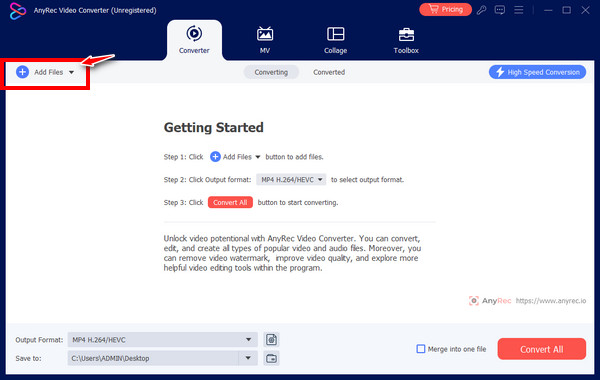
Steg 2.Deretter går du til "Format"-menyknappen for å se alle videoformater som støttes. Sørg for å velge MP4 som format med en fast profil. Ellers klikker du på "Egendefinert profil"-knappen ved siden av det valgte formatet for å endre oppløsning, kvalitet og mer.
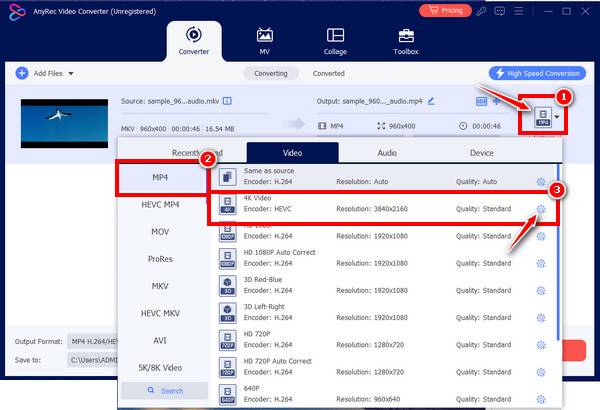
Trinn 3.Når alt er avgjort, angir du et filnavn og en bane fra konverterens hovedskjerm. Klikk på "Konverter alle"-knappen for å fullføre reparasjonen av MKV-filoperasjonen.

Last ned MKV-filer på nytt for å reparere fra pålitelige kilder
Som nevnt, hvis MKV-filer ikke er lastet ned på riktig måte, kan de åpne seg på en skadet videofil, som du står overfor akkurat nå, så du leter etter løsninger for å reparere MKV-filer.
Derfor, hvis du oppdager en skadet MKV-video, er det verdt å vurdere den på nytt fra den pålitelige kildesiden siden den kan ha opplevd et utilsiktet avbrudd før den blir fullført, noe som resulterer i at den blir ødelagt.
Bortsett fra å laste ned MKV-videoen på nytt, kan du installer MKV-kode for WMP, som K-Lite Codec Pack, i din valgte mediespillerprogramvare for å støtte avspilling av MKV-filer.
Bruk CHKDSK for å fikse ødelagte MKV-videoer
Et annet utmerket alternativ for å reparere MKV-filer er gjennom CHKDSK. Det er et verktøy på Windows-systemer som kan oppdage harddisken din for filfeil. Å kjøre den i ledeteksten kan hjelpe deg med å reparere feil og holde dataene dine organisert. Så, for å fikse MKV-fil, bruk de nedskrevne trinnene:
Trinn 1.For å starte, gå til "Ledetekst" ved å skrive cmd i "Windows-søk"-linjen. Høyreklikk på den og velg "Kjør som administrator".
Steg 2.Når du er der, skriv chkdsk/f (stasjonsbokstav): og trykk på "Enter"-tasten. Deretter erstatter du "(stasjonsbokstaven)" med stasjonsbokstaven der den skadede MKV-videoen er plassert; hvis filen er plassert på "C-stasjonen", skriv chkdsk/f C:.
Trinn 3.Du må vente en stund på at skannestasjonen skal reparere problemene. Spill av den reparerte MKV-videoen din senere for å sjekke om skaden er løst.
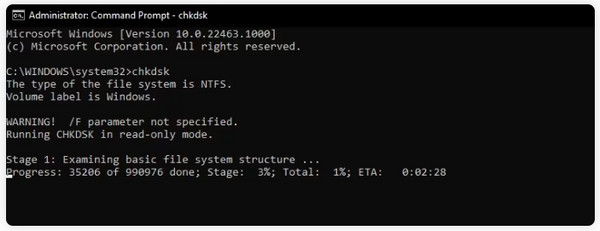
FAQs
-
Hvilke tips bør jeg bruke for å unngå å ha en ødelagt MKV-videofil?
Bruk pålitelig antivirusprogramvare som hindrer virus eller skadelig programvare i å komme inn i datafilene dine. Du kan også bruke en pålitelig sikkerhetskopi med tilstrekkelig kraft når du laster ned, overfører eller konverterer filer. Det er også et must å ha en stabil tilkobling for å unngå avbrudd under nedlasting.
-
Kan jeg oppnå reparasjons-MKV-filen online?
Ja. Online verktøy tilbyr måter å reparere video online, inkludert Repairvideofile.com, 4DDiG, Fix.Video, FileConvertio og mer. Men når du reparerer på nettet, sørg for at den støtter filformatet du vil fikse.
-
Hvordan reparerer jeg MKV-filen på VLC gjennom konvertering?
Etter å ha åpnet VLC, klikk på Media-fanen og velg Konverter/Lagre fra rullegardinlisten. Legg til den skadede filen ved å klikke på Legg til-knappen, og deretter i Konverter-vinduet klikker du på profilmenyen for å velge en kodek. Til slutt klikker du på Start-knappen for å fullføre konverteringen.
-
Kan jeg åpne MKV-filer på Mac uten problemer?
Ja. I likhet med Windows støtter Mac-systemet avspilling av MKV-videoer med følgende spillere: VLC Media Player, MplayerX, ElmediaPlayer, 5K Player og andre.
-
Hvilke mediespillere på Windows støtter avspilling av MKV-filer?
Hvis MKV-filen ikke støttes av mediespilleren din, kan bytte til en annen hjelpe med å fikse MKV-filen. Vurder å bruke VLC Media Player, KMPlayer, GOM Player, DivX Player, PotPlayer, Kodi, Plex, Plex og mer.
Konklusjon
I et nøtteskall ser du her de fem løsningene for å reparere MKV-filen. Hvis alt går bra med deg og metoden du brukte, som å fikse gjennom VLC, CHKDSK og andre, vil MKV-filene dine være spillbare. Men hvis du ønsker en rask og pålitelig løsning, gå umiddelbart til AnyRec videoreparasjon. I tillegg til å være en kraftig reparasjonsprogramvare som kan fikse skadede videofiler i alle størrelser fra enheter, vil du garantert ha den høykvalitets reparasjonsvideoen du ønsker. Prøv det i dag og gi den løsningen som videoen din fortjener!
Sikker nedlasting
Sikker nedlasting
